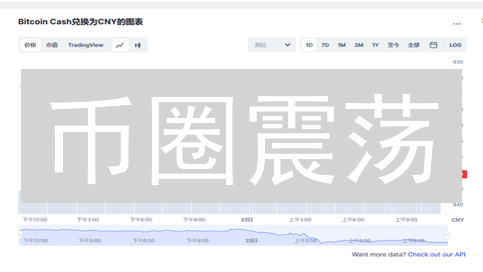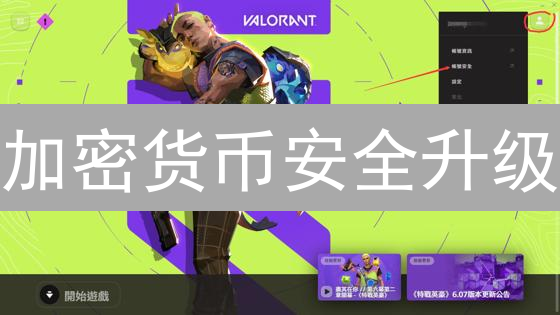Gemini 安全升级:二次验证 (2FA) 设置指南
Gemini 作为一家受监管的加密货币交易所,致力于为用户提供安全可靠的交易环境。 保护您的账户安全是至关重要的,而启用二次验证 (2FA) 是一个简单而有效的措施,可以显著提高账户的安全性,防止未经授权的访问。 本文将详细介绍如何在 Gemini 平台上设置二次验证。
什么是二次验证 (2FA)?
二次验证(Two-Factor Authentication,简称 2FA),是一种增强账户安全性的身份验证方法。它在传统的单因素身份验证(用户名和密码)基础上,增加了额外的安全层。这意味着,除了您已知的密码之外,还需要提供另一种独立的验证方式才能完成登录或交易等敏感操作。
2FA 的核心思想是利用多种独立的验证因素,这些因素通常分为以下几类:
- 您知道的东西 (Knowledge Factor): 这是最常见的验证因素,例如您的用户名、密码、PIN 码、安全问题答案等。但仅仅依赖此因素容易受到网络钓鱼、暴力破解等攻击。
-
您拥有的东西 (Possession Factor):
这指的是您实际拥有的物理设备或数字凭证,例如:
- 一次性密码 (OTP) 生成器: 如 Google Authenticator、Authy 等应用程序生成的动态验证码,每隔一段时间自动更新。
- 短信验证码 (SMS OTP): 通过短信发送到您手机上的验证码。
- 硬件安全密钥 (Hardware Security Key): 例如 YubiKey,通过 USB 或 NFC 连接到设备,提供更强的物理安全保障。
- 电子邮件验证码: 发送到您注册邮箱的验证码。
-
您本身 (Inherence Factor):
这类因素基于您的生物特征,例如:
- 指纹识别 (Fingerprint Scanning): 使用指纹扫描仪进行身份验证。
- 面部识别 (Facial Recognition): 使用面部识别技术进行身份验证。
- 虹膜扫描 (Iris Scanning): 扫描虹膜的独特纹理进行身份验证。
虽然生物特征识别安全性较高,但在隐私保护和数据存储方面需要更加谨慎。
通过结合“您知道的东西”和“您拥有的东西”或者“您本身”,即使攻击者获得了您的密码,他们仍然需要获取您的第二种验证方式,这极大地提高了账户的安全系数。例如,攻击者即使知道了您的用户名和密码,但没有您的手机或硬件安全密钥,也无法成功登录您的账户。
在加密货币领域,启用 2FA 尤其重要,因为它可以有效防止您的数字资产被盗。建议在所有涉及加密货币交易、存储和管理的平台和服务上启用 2FA,例如交易所、钱包、以及云存储服务等。选择合适的 2FA 方法取决于您的安全需求和使用习惯。硬件安全密钥通常提供最高的安全性,而 OTP 应用程序则提供了便利性和较强的安全性。
为什么要启用 Gemini 的二次验证?
启用 Gemini 的二次验证 (2FA) 对于保护您的加密货币资产至关重要。 它通过在您登录时要求提供密码之外的第二种验证方式,显著增强了账户的安全性。 这种额外的保护层可以有效抵御多种安全威胁,确保您的 Gemini 账户免受未经授权的访问。
- 密码泄露风险缓解: 即使您的密码因网络钓鱼攻击、恶意软件感染或数据泄露事件而泄露,攻击者也无法仅凭密码访问您的 Gemini 账户。 二次验证要求提供额外的身份验证因素,例如通过身份验证器应用生成的唯一验证码或发送到您注册电话号码的一次性密码 (OTP),从而有效地阻止未经授权的访问。
- 暴力破解攻击防御: 二次验证能够有效阻止暴力破解攻击,即攻击者试图通过尝试大量不同的密码组合来猜测您的密码。 由于攻击者需要提供正确的密码和有效的二次验证码才能登录,因此即使他们拥有强大的密码破解工具,也无法成功入侵您的账户。 启用 2FA 大大增加了攻击的复杂性和难度,使其变得不切实际。
- 账户劫持保护: 即使攻击者获得了对您设备的物理访问权限,例如通过盗窃或恶意软件感染,他们仍然需要您的二次验证码才能登录您的 Gemini 账户。 这意味着,即使您的设备被盗或遭到入侵,您的加密货币资产仍然受到保护。 验证码通常通过与您的账户关联的设备生成或发送,从而确保只有您才能访问您的账户。
Gemini 支持的二次验证方式
Gemini 交易所为了增强用户账户的安全性,强烈建议并支持多种二次验证(2FA)方法。二次验证是在您输入密码后,需要提供的额外的身份验证步骤,它能有效防止未经授权的访问,即使您的密码泄露。
- 身份验证器应用程序 (Authenticator App): Gemini 支持各种基于时间的一次性密码(TOTP)身份验证器应用程序,例如 Google Authenticator、Authy 和 Microsoft Authenticator 等。这些应用程序会在您的智能手机或平板电脑上生成一个不断变化的 6-8 位数字验证码,通常每 30 秒刷新一次。登录 Gemini 账户时,除了您的密码,您还需要输入当前显示的验证码。 这种方式的优点是即使没有网络连接也能生成验证码,并且比短信验证码更安全。建议优先考虑使用此类应用程序进行二次验证。
- 短信验证码 (SMS 2FA): Gemini 可以将包含一次性密码的短信验证码发送到您注册的手机号码上。虽然短信验证码设置简便,使用起来也比较方便快捷,但安全性相对较低。存在诸如短信劫持、SIM 卡交换攻击等风险,攻击者可以通过这些手段拦截您的短信验证码。因此,不推荐将短信验证码作为首选的二次验证方式。 为了提高安全性,您可以考虑其他更安全的选项。
- 安全密钥 (Security Key): Gemini 还支持使用符合 FIDO2/WebAuthn 标准的安全密钥,例如 YubiKey 和 Google Titan Security Key。安全密钥是一种物理硬件设备,您需要将其插入电脑的 USB 接口(或者通过 NFC 或蓝牙连接)才能完成验证。 安全密钥使用公钥加密技术,能够有效抵御网络钓鱼攻击,被认为是目前安全性最高的二次验证方式之一。 当您登录 Gemini 账户时,插入安全密钥并按照屏幕上的提示操作即可。
如何在 Gemini 上设置二次验证
以下是在 Gemini 平台上设置二次验证的具体步骤 (以常用的身份验证器应用程序为例)。启用二次验证将显著增强您账户的安全性,有效防止未经授权的访问。
- 登录 Gemini 账户: 在您的个人电脑或移动设备浏览器上访问 Gemini 官方网站 (gemini.com),并使用您的用户名和密码登录您的账户。请确保您访问的是官方网站,谨防钓鱼网站。
- 进入账户设置: 成功登录后,通常在页面右上角会显示您的个人资料图标或账户名称。点击该图标,在下拉菜单中选择 "Settings" (设置) 选项,进入账户设置页面。
- 找到安全设置: 在账户设置页面,浏览各个选项卡,找到标有 "Security" (安全) 的选项卡。不同的平台可能会有不同的页面布局,但通常安全设置都位于账户管理相关的区域。
- 启用二次验证: 在安全设置页面,仔细查找 "Two-Factor Authentication" (二次验证) 的选项。该选项旁边通常会有一个 "Enable" (启用) 或 "Disable" (禁用) 按钮,具体取决于您是否已经启用了二次验证。点击 "Enable" (启用) 按钮以开始设置。
- 选择验证方式: Gemini 会呈现几种不同的二次验证方式供您选择。常见的选项包括 "Authenticator App" (身份验证器应用程序)、短信验证码 (SMS) 和硬件安全密钥 (如 YubiKey)。为了更高的安全性,我们推荐选择 "Authenticator App" (身份验证器应用程序)。其他选项可能存在安全风险,例如短信验证码容易受到 SIM 卡交换攻击。
- 扫描二维码或输入密钥: 选择 "Authenticator App" 后,Gemini 会显示一个二维码和一个由字母和数字组成的密钥。打开您已安装的身份验证器应用程序(例如 Google Authenticator、Authy 或 Microsoft Authenticator),选择添加账户。您可以使用应用程序扫描 Gemini 提供的二维码,或者手动输入密钥。扫描二维码是最方便的方式。
- 输入验证码: 成功添加账户后,您的身份验证器应用程序会开始生成一个 6 位或 8 位数的验证码,该验证码会每隔一段时间自动更新。在 Gemini 页面上提供的输入框中输入当前显示的验证码,并点击 "Verify" (验证) 按钮。请注意,验证码具有时效性,如果输入超时,需要重新输入新的验证码。
- 备份恢复密钥: Gemini 会生成一组恢复密钥(通常是 8-12 个单词或更长的字符串)。这些恢复密钥至关重要。请务必将这些密钥以安全的方式保存在离线的地方,例如手写在纸上并存放在防火防盗的安全地点。强烈建议您将恢复密钥备份多份,存放在不同的安全位置。如果您丢失了您的手机、无法访问您的身份验证器应用程序,或者账户出现任何异常情况,您可以使用这些恢复密钥来恢复您的 Gemini 账户访问权限。请注意,Gemini 官方不会保存您的恢复密钥,因此一旦丢失,将无法通过官方渠道找回。
- 确认启用: 完成以上所有步骤后,您的 Gemini 账户就成功启用了二次验证。下次登录时,除了输入您的密码之外,您还需要同时输入来自身份验证器应用程序的验证码。请务必牢记您的密码,并妥善保管您的恢复密钥。如果遇到任何问题,请及时联系 Gemini 官方客服。
如何启用短信验证码 (SMS 2FA)
如果您选择使用短信验证码进行双重验证,操作步骤与基于应用程序的验证器略有不同,但核心流程相似,旨在增强账户安全性。
- 登录 Gemini 账户: 使用您的电脑、平板电脑或移动设备上的网络浏览器,访问 Gemini 官方网站 (gemini.com) 并使用您的用户名和密码登录您的账户。务必检查网址,确保您访问的是官方网站,谨防钓鱼攻击。
- 进入账户设置: 成功登录后,通常在页面右上角或账户仪表盘中可以找到您的个人资料图标或用户名。点击该图标,然后从下拉菜单或相关选项中选择 "Settings" (设置)选项。该选项可能也被标记为 "账户设置" 或类似名称。
- 找到安全设置: 在账户设置页面,寻找与账户安全相关的选项卡或部分。常见的标签包括 "Security" (安全)、"安全中心" 或 "隐私与安全"。点击进入安全设置页面。
- 启用二次验证: 在安全设置页面,您会找到 "Two-Factor Authentication" (二次验证)或类似名称的选项。它可能以开关、按钮或链接的形式呈现。点击 "Enable" (启用) 按钮或相应的激活选项。
- 选择验证方式: Gemini 将展示可用的二次验证方式。仔细阅读每个选项的描述,找到 "SMS Authentication" (短信验证)或类似的表述,例如 "通过短信验证码"。选择此选项。
- 输入手机号码: 系统会提示您输入您希望用于接收验证码的手机号码。请务必输入完整且准确的手机号码,包括国家代码。检查号码的正确性至关重要,因为错误的号码将导致您无法收到验证码。
- 验证手机号码: Gemini 将通过短信发送一个包含一次性验证码的短信到您提供的手机号码。在 Gemini 页面上提供的输入框中准确地输入该验证码,然后点击 "Verify" (验证) 按钮。如果未收到验证码,请检查手机信号、垃圾短信过滤设置,或请求重新发送验证码。
- 备份恢复密钥: 成功验证手机号码后,Gemini 将生成一组恢复密钥或备份代码。这些密钥至关重要,因为它们是您在无法访问手机或短信服务的情况下恢复账户的唯一途径。请务必将这些密钥以安全的方式保存在离线的地方,例如写在纸上并存放于安全位置,或使用加密的密码管理器。切勿将恢复密钥存储在云端或容易被他人访问的地方。
- 确认启用: 完成以上所有步骤后,您的 Gemini 账户将成功启用短信验证码。系统通常会显示确认信息。下次登录 Gemini 账户时,除了您的密码,您还需要输入通过短信接收到的验证码才能完成登录。请记住,每次登录都需要新的验证码。
如何启用安全密钥 (Security Key) 以增强账户安全
为了最大程度地保护您的 Gemini 账户免受未经授权的访问,强烈建议您启用安全密钥。安全密钥是一种物理硬件设备,符合 FIDO2 标准,例如 YubiKey 或 Google Titan Security Key。 它为您的账户添加了一层额外的安全保障,即使您的密码被盗,攻击者也无法轻易访问您的账户。 使用安全密钥能够有效防御网络钓鱼攻击和恶意软件。
- 登录 Gemini 账户: 在您常用的电脑或移动设备的网络浏览器上,准确输入 Gemini 官方网站地址 (gemini.com) 并安全登录您的账户。 务必仔细检查网址,以防钓鱼网站。
- 进入账户设置: 成功登录后,定位到页面右上角通常显示您个人资料的图标或头像,单击该图标。在下拉菜单中,选择 "Settings" (设置)选项,进入账户设置页面。
- 找到安全设置: 在账户设置页面,浏览并寻找 "Security" (安全)选项卡或类似的链接。 不同平台界面可能略有差异,但通常位于账户安全相关的部分。
- 启用二次验证: 在安全设置页面,您会看到 "Two-Factor Authentication" (二次验证)的选项,它可能是关闭状态。 点击 "Enable" (启用) 按钮或相应的开关,开始设置二次验证。 如果您已经启用了其他形式的二次验证,则需要先禁用,然后才能设置安全密钥。
- 选择验证方式: Gemini 会显示可用的二次验证方式列表。 在这里,请明确选择 "Security Key" (安全密钥)作为您的验证方式。 确认您的选择后,系统会引导您完成安全密钥的注册流程。
- 注册安全密钥: 找到您的安全密钥,将其插入电脑或移动设备的可用 USB 接口(或者通过 NFC 连接,如果您的安全密钥支持)。 按照 Gemini 页面上显示的详细提示逐步操作,完成安全密钥的注册过程。 系统可能会要求您设置 PIN 码或进行生物识别验证,以确保只有您才能使用该安全密钥。 在注册过程中,您可能需要触摸安全密钥上的按钮或传感器才能完成注册,请按照屏幕指示操作。
- 备份恢复密钥: 至关重要的是,Gemini 将生成一组唯一的恢复密钥,也称为备份代码。 请务必将这些恢复密钥以安全的方式保存在离线且安全的地方,例如物理纸张上,或使用密码管理器安全存储。 如果您丢失了您的安全密钥或无法使用它登录,您可以使用这些恢复密钥来恢复对 Gemini 账户的访问权限。 切勿将恢复密钥存储在云端或容易被他人访问的地方。 务必妥善保管,并将其视为账户安全的最后一道防线。
- 确认启用: 在完成以上所有步骤后,您的 Gemini 账户将成功启用安全密钥验证。 下次登录时,系统将要求您将您的安全密钥插入电脑的 USB 接口(或通过 NFC 连接),并触摸密钥上的按钮或传感器以完成身份验证。 这将验证您的身份,并允许您安全访问您的账户。 记住,每次登录都需要使用安全密钥,所以请妥善保管您的密钥。
如果我无法访问我的二次验证设备怎么办?
如果您丢失或无法访问用于二次验证的设备,例如身份验证器应用程序(如 Google Authenticator、Authy)、接收短信验证码的手机,或者硬件安全密钥(如 YubiKey),您仍然可以通过其他方式恢复对 Gemini 账户的访问权限。
使用恢复密钥: 在启用二次验证时,系统通常会提示您备份一组恢复密钥。这些密钥是您在无法访问主要验证设备时的备用方案。请在 Gemini 网站的账户恢复页面上,按照指示输入您的恢复密钥。 确保您妥善保管这些恢复密钥,并将它们存储在安全且易于访问的地方,但不要存储在与您的主验证设备相同的位置,以避免同时丢失。
联系 Gemini 客服: 如果您没有备份恢复密钥,或者恢复密钥也无法使用,您需要直接联系 Gemini 的客服团队。 请准备好提供尽可能多的信息,以便客服代表能够验证您的身份并协助您恢复账户访问权限。 这可能包括您的姓名、地址、出生日期、账户注册邮箱地址、过去的交易记录等。客服团队可能会要求您提供额外的身份证明文件,例如护照、驾驶执照或身份证的扫描件,以及自拍照或视频验证,以确保您是账户的合法所有者。 恢复流程可能需要一些时间,请耐心配合客服团队的要求。
防止未来问题: 为了避免将来再次遇到类似问题,强烈建议您在多个安全地点备份您的恢复密钥。 您还可以考虑设置多个二次验证方法,例如同时使用身份验证器应用程序和短信验证码,这样即使一个方法不可用,您仍然可以使用另一个方法登录。 定期检查您的二次验证设置,并确保您的联系信息是最新的,以便在需要时能够及时收到验证码或客服通知。
重要提示
- 恢复密钥的安全至关重要: 请务必采取一切必要措施妥善保管您的恢复密钥。建议将其抄写在纸上并存放在多个不同的、安全的物理位置,例如银行保险箱或防火保险柜。同时,避免将恢复密钥以电子方式存储在任何可能被黑客入侵的设备或云存储服务中。考虑使用硬件钱包进行密钥备份,以提供更高级别的安全性。
- 二次验证设置的定期维护: 定期(建议每月一次)检查您的二次验证设置,包括验证器应用、短信验证和硬件安全密钥等。确保您仍然能够正常接收验证码,并且所有已连接的设备都已获得授权。如果发现任何异常,立即采取措施进行更正或更新,以防止账户被锁定或受到未经授权的访问。
- 设备更换后的及时更新: 如果您更换了手机、平板电脑或硬件安全密钥等设备,请务必立即更新您的 Gemini 账户上的二次验证设置。移除旧设备上的验证方式,并将新的验证方式添加到您的账户中。这可以防止旧设备在未经授权的情况下被用于访问您的账户。
- 识别和防范网络钓鱼攻击: 时刻保持警惕,识别并防范各种网络钓鱼攻击。不要在任何可疑网站上输入您的密码、验证码或恢复密钥。仔细检查网站的 URL,确保其与 Gemini 的官方网站完全一致。如果收到来自不明发件人的电子邮件或短信,要求您提供个人信息或点击链接,请不要相信,立即将其删除或举报。启用反钓鱼安全密钥可以进一步增强您的账户安全。
提升账户安全: 通过启用并正确配置二次验证,您可以显著提高您的 Gemini 账户的安全性,有效降低未经授权访问的风险,并全面保护您的数字资产免受潜在威胁。